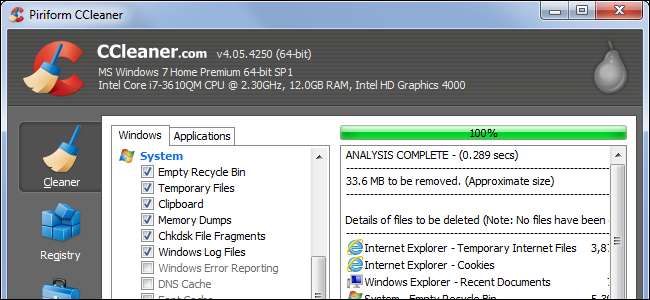
Dessa dagar verkar det som om alla Windows-användare har hört talas om CCleaner . Det rekommenderas allmänt, online och offline - men den här veckan fungerade det som en piggyback för skadlig kod. Den verkliga frågan vi borde ställa är: behöver du verkligen CCleaner i första hand?
CCleaner är diskrensning på steroider
CCleaner har två huvudsakliga användningsområden. En, den söker efter och raderar värdelösa filer, vilket frigör utrymme. Två, det raderar privat data som din webbhistorik och lista över senast öppnade filer i olika program.
RELATERAD: 7 sätt att frigöra hårddiskutrymme i Windows
På ett sätt är det ungefär som Windows inbyggda Diskrensningsverktyg , vilket frigör utrymme på hårddisken genom att ta bort värdelösa filer - gamla tillfälliga filer som skapats av program, tillfälliga Internetfiler för Internet Explorer, Windows-felrapportloggar och mer. Du kan köra det här verktyget när som helst för att frigöra diskutrymme.
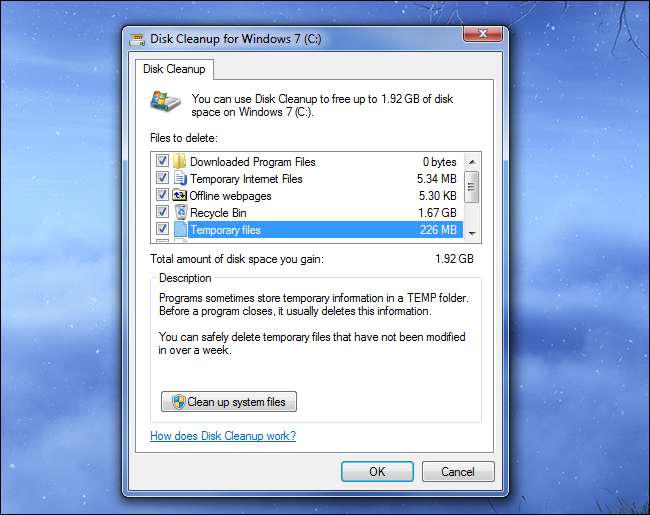
CCleaner gör dessa saker och mer. Det tar konceptet Diskrensning och körs med det och utvidgar det till mer data i Windows och tredjepartsprogram som Windows Diskrensningsverktyg inte kommer att röra vid. Det raderar till exempel cachefiler för andra webbläsare som Chrome och Firefox, eller raderar de värdelösa installationsmapparna som NVIDIAs grafikdrivrutininstallatörer skapar när du uppdaterar dina grafikdrivrutiner, vilket kan förbruka hundratals megabyte vardera.
Välj bara de datatyper du vill ta bort, klicka på knappen Analysera och titta över de data som CCleaner kommer att ta bort. Om du är nöjd klickar du på knappen Kör renare för att faktiskt radera de valda filerna. CCleaner kommer ihåg dina val nästa gång, så du kan bara öppna det och klicka på Kör renare-knappen i framtiden.
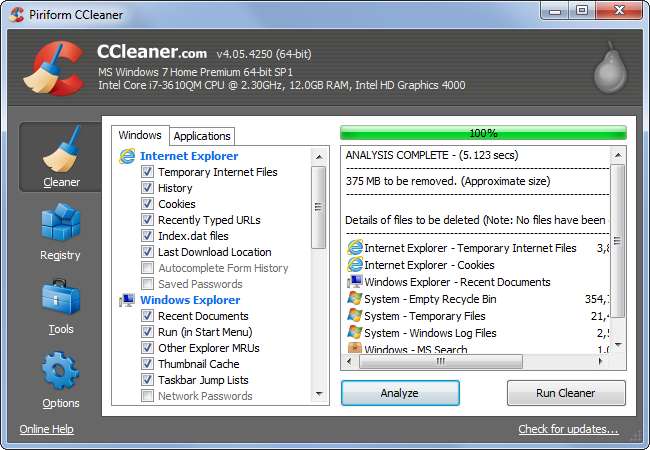
CCleaner tar också bort privata data
CCleaner har ett annat syfte: det tar också bort privat användningsinformation. CCleaner raderar till exempel din webbläsarhistorik, kakor och cachefiler för alla webbläsare du har installerat - Internet Explorer, Firefox, Chrome, till och med Opera. Det kommer att gå utöver det och radera cookiedata som lagras av Flash Player. Det kommer till och med att rensa bort andra potentiellt sekretessriskdata, till exempel listan över nyligen öppnade filnamn i Microsoft Word, Adobe Reader, Windows Media Player, VLC mediaspelare och andra vanliga Windows-applikationer.
Allt detta kan anpassas, men CCleaner är inställt för att utplåna dessa data som standard. Inte bara rensar CCleaner snabbt bort värdelösa tillfälliga filer, det är som ett slags datorövergripande "Ta bort min historik" -funktion som tar bort mer än bara din webbinformation. Naturligtvis vet inte CCleaner om alla program du kan använda, så det här kommer aldrig att bli perfekt.
Behöver du verkligen CCleaner?
CCleaner kan vara mycket användbart, och vi har rekommenderat det tidigare - men för det mesta är det inte något du behöver . Det finns några anledningar till detta.
Om du tar bort cachefiler saktar du igenom din surfning och de kommer bara tillbaka senare
Du kan använda CCleaner hela tiden och köra den varje dag med standardinställningarna. Men detta skulle faktiskt sakta ner din dator i verklig användning. Detta beror på att CCleaner är inställt på att radera webbläsarens cachefiler som standard.
RELATERAD: Varför lagrar min webbläsare så mycket privat data?
Cachefiler är bitar av webbsidor - bilder, skript, formatmallar, HTML-filer och mer - det din webbläsare håller fast . Till exempel när du besöker How-To Geek laddar din webbläsare ned How-To Geek-logotypen som vi visar högst upp på sidan. Den sparar sedan den här logotypen i sin cache. När du navigerar till en annan sida på vår webbplats behöver din webbläsare inte ladda ner logotypbilden igen - den laddar bara bilden från webbläsarens lokala cache. Din webbläsare gör det ständigt med bitar av olika webbsidor, och det påskyndar laddning av webbsidor eftersom din webbläsare inte behöver ladda ner samma filer om och om igen.
Men om du ständigt skulle rensa webbläsarens cache måste den hämta samma filer om och om igen. Det betyder att det är en dålig idé att rensa webbläsarens cache ständigt. Att tömma cacheminnet innebär att du tappar fördelarna med att ha en.
Naturligtvis kan cachen också vara en integritetsfråga. Någon med åtkomst till din dator kan inspektera webbläsarens cachefiler för att se vilka webbplatser du har besökt, precis som de kan titta på din webbläsarhistorik. Det är därför webbläsare inte sparar cachefiler när du surfar i privat surfläge. Men i allmänhet, om någon har tillgång till din dator, har du mycket sämre problem än att de tittar på dina cachefiler.
CCleaner är inte en bra lösning för att rengöra hela hårddiskar
RELATERAD: Hur mycket ledigt utrymme ska du lämna på din Windows-dator?
En gång i tiden, när hårddiskarna var små och datorerna var långsamma, kunde rensningen av hårddisken ha gjort större skillnad i datorns hastighet. Men idag behöver du inte så mycket ledigt utrymme på din dator - precis nog att din dator kan skapa nya filer efter behov .
Medan CCleaner ibland kan hitta några stora filer som frigör betydande mängder utrymme (som till exempel NVIDIAs installationsfiler), är mycket av det som rensas upp cachefiler, som de ovan, som ändå raderas automatiskt av systemet - och skapas på nytt när du bygger upp cachen igen.
Som ett resultat är det inte riktigt en långvarig lösning att använda CCleaner för att frigöra utrymme - om du har så lite utrymme att du letar efter lösningar som CCleaner måste du antingen uppgradera din hårddisk eller ta bort personliga filer , som musik, videor eller spel.
CCleaner innehåller andra (mest onödiga) verktyg
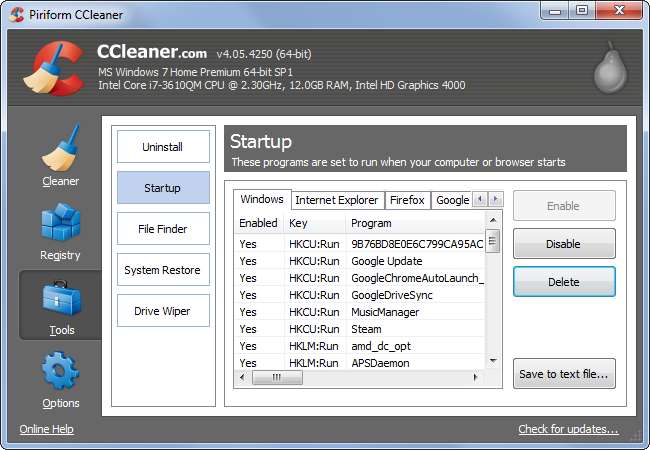
RELATERAD: PC-rengöringsappar är en bluff: Här är varför (och hur du snabbar upp din dator)
Förutom diskrensaren innehåller CCleaner också några andra verktyg. Vissa, som dess förmåga att skapa en lista över installerade program, är användbara, men kan också göras med ett enkelt kommando utan CCleaner . Andra, som den inbyggda registerrenaren, är ormolja i bästa fall - och i teorin faktiskt kan orsaka problem i vissa situationer .
Den innehåller också ett avinstallerare (som inte gör något som Windows inbyggda avinstallerare inte gör), en starthanterare (som redan är inbyggd i Windows Aktivitetshanterare ) och ett gränssnitt för systemåterställning (igen, redan inbyggt i Windows).
Det har några användbara verktyg, men alla betjänas bättre av andra tredjepartsverktyg hur som helst hitta dubbla filer , analysera hårddiskutrymmet och radera din enhet säkert . Vid det sällsynta tillfället du behöver göra dessa saker kommer andra program förmodligen att göra jobbet bättre och det är inte en bra anledning att installera CCleaner. Men de kommer att göra tricket i en nypa, antar vi, om du redan har det installerat.
Om du ska använda CCleaner, använd det klokt
Vi säger inte att CCleaner är nödvändigtvis dålig att använda - den har sin plats och dess användbara situationer. Men idag behöver du förmodligen inte köra allt så regelbundet. Vi vet dock att vissa kanske vill ha det kvar för enstaka rengöring, så om du ska använda det, kom ihåg ovanstående saker.
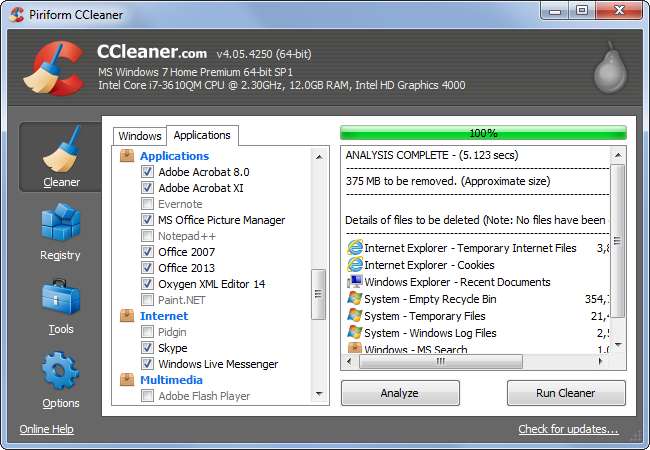
Istället för att bara köra rengöraren på standardinställningarna, ta dig tid att gå igenom och välj vilka typer av data du faktiskt vill ta bort. Windows-avsnittet innehåller alternativ för rengöringsdata som ingår i Windows, medan avsnittet Program innehåller rengöringsalternativ för tredjepartsprogram som du har installerat. Var noga med att kolla applikationsavsnittet - om du inte vill att CCleaner torkar hela webbläsarens cache måste du inaktivera det alternativet där. CCleaner raderar också alla dina webbplatsinloggningar om du har rensat webbläsarens cookies, vilket tvingar dig att logga in på webbplatser du använder om och om igen. Det är inte särskilt användbart.
På samma sätt rekommenderar vi att du håller dig borta från registerrensaren - vi har inte hört talas om den här specifika registerrensaren som löser problem, men i allmänhet Vi rekommenderar inte att du använder dem . De andra verktygen är förmodligen bra - men igen, det finns andra verktyg där ute som förmodligen kommer att göra ett bättre jobb om du är villig att prova dem.







